Gmail에서 스마트 편지쓰기를 활성화 또는 비활성화하는 방법
게시 됨: 2023-02-01이메일을 정확하고 오류 없이 작성하려면 시간이 걸립니다. 또한 더 긴 이메일을 작성하는 것은 때때로 악몽이 될 수 있습니다. 이메일을 더 빠르고 오류 없이 작성하는 데 도움이 되는 도구가 있는지 궁금했을 것입니다. 이메일을 작성할 때 추천을 해주는 기능에 대해 설명해 볼까요?
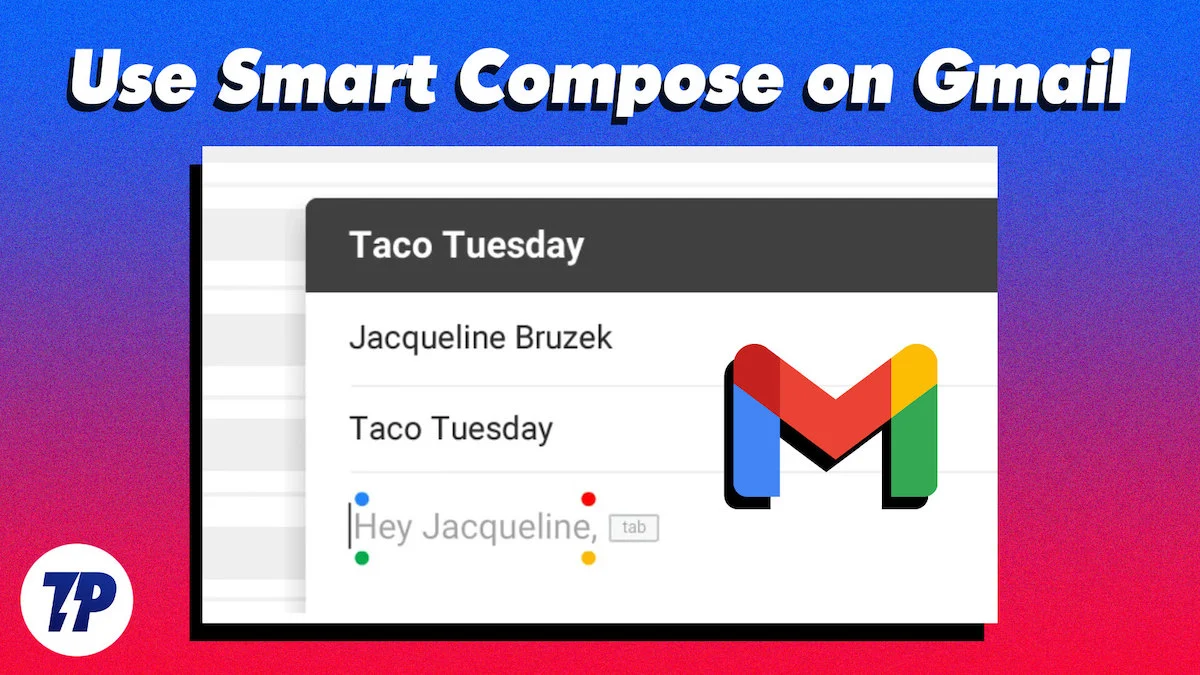
예, Gmail은 이메일을 더 빠르게 작성하는 데 도움이 되는 스마트 편지쓰기 기능을 도입했습니다. 이 가이드에서는 스마트 편지쓰기가 무엇이며 데스크톱, iPhone 및 Android 휴대전화에서 스마트 편지쓰기를 사용 설정 또는 사용 중지하는 방법에 대해 설명합니다.
목차
Gmail 스마트 편지쓰기란?
Gmail의 스마트 편지쓰기 기능은 기계 학습을 기반으로 문장 제안을 제공하여 이메일을 더 빠르게 작성할 수 있도록 도와줍니다. 작곡가에 입력할 때 작문 스타일을 기반으로 제안이 표시됩니다.
제안이 마음에 들고 전자 메일에 포함하려면 Tab을 누를 수 있습니다. 또는 원하는 텍스트를 입력하고 무시할 수 있습니다.
스마트 편지쓰기 기능을 사용하면 표시되는 제안을 사용하여 많은 시간을 절약할 수 있습니다.
데스크탑에서 Smart Compose를 활성화 또는 비활성화하는 방법
PC에서 스마트 편지쓰기 기능을 활성화 또는 비활성화하려면,
- 선택한 웹 브라우저에서 Gmail을 엽니다.
- 로그인하고 오른쪽 상단의 프로필 사진 옆에 있는 톱니바퀴 아이콘을 클릭합니다.
- 모든 설정 보기 를 선택합니다.
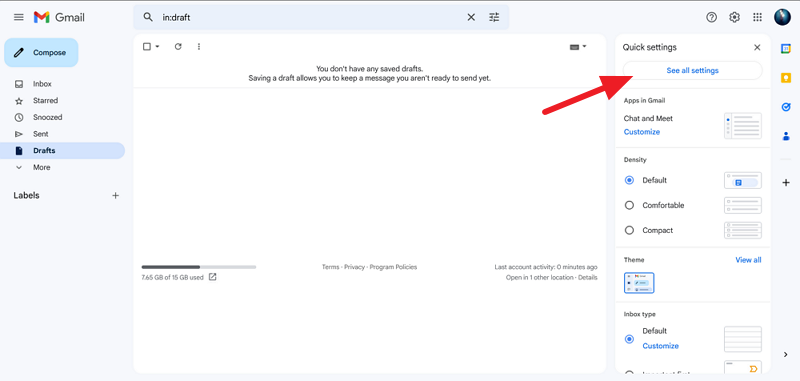
- 일반 탭에서 아래로 스크롤하여 Smart Compose를 찾습니다. 스마트 편지쓰기를 사용 설정하려면 쓰기 제안 사용 옆의 라디오 버튼을 선택하세요.
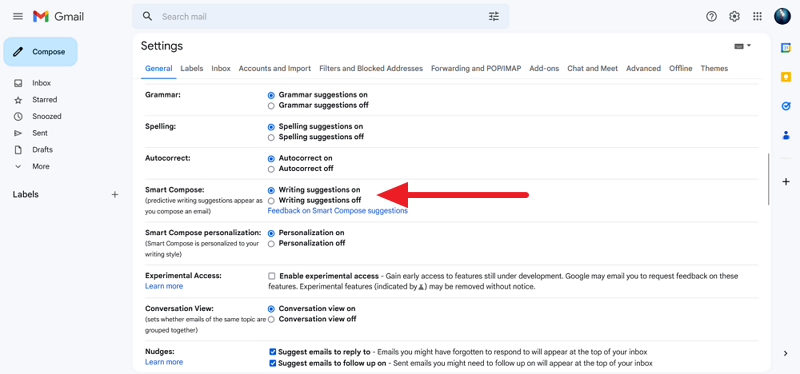
- 그런 다음 아래로 스크롤하여 변경 사항 저장을 클릭합니다.
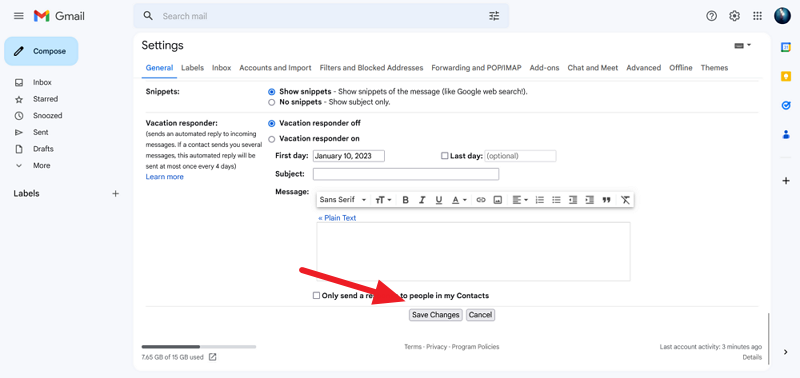
관련 읽기: Gmail 저장 공간이 가득 찼습니까? 빨리 고치는 방법?
Android 또는 iPhone에서 Smart Compose를 활성화 또는 비활성화하는 방법
다음 단계에 따라 Android에서 스마트 편지쓰기 기능을 사용 또는 사용 중지하세요. 절차는 iPhone에서도 스마트 편지쓰기를 활성화하는 것과 거의 동일합니다.
- 지메일 앱 열기
- 햄버거 메뉴를 탭하세요
- 설정 을 클릭하십시오
- Gmail 계정 선택
- 아래로 스크롤하여 Smart Compose 옆의 확인란을 선택하여 활성화합니다. 비활성화하려면 선택을 취소하십시오.
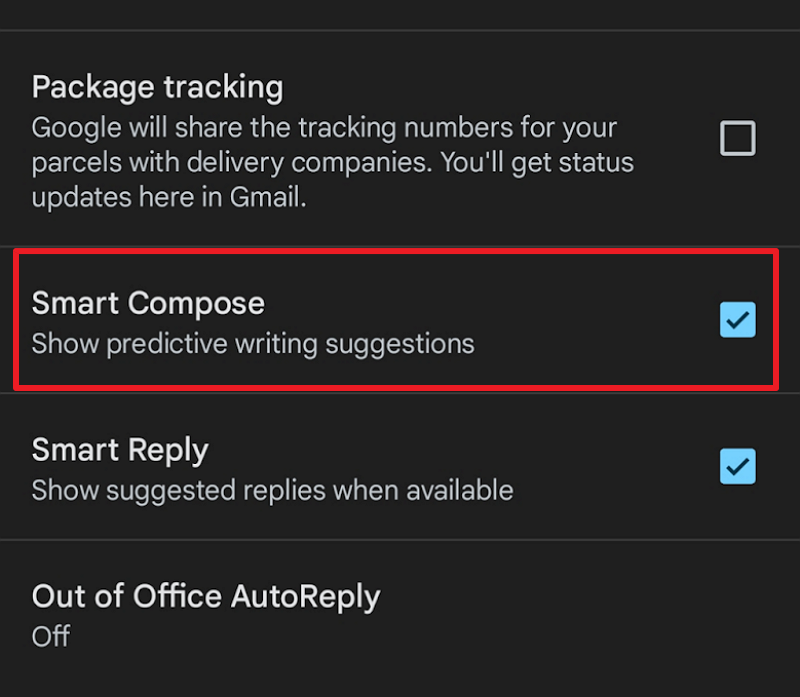
Smart Compose를 사용하여 Gmail에서 더 빠르게 이메일 작성
Smart Compose는 기본적으로 활성화되는 Gmail의 뛰어난 기능입니다. 개인용 또는 업무용으로 긴 이메일을 작성하는 경우 이 기능은 작성 시 많은 시간을 절약하는 데 도움이 되는 훌륭한 동반자가 될 수 있습니다.
글쓰기 스타일에 영향을 미칠까 걱정할 필요가 없습니다. 귀하의 작문 스타일과 일치하는 문장만 제안합니다. 이러한 이유로 Smart Compose 기능을 비활성화한 경우 다시 활성화하고 스마트하게 이메일을 작성하십시오.

관련 읽기: Gmail 계정을 삭제하는 방법
Gmail 스마트 편지쓰기에 대한 FAQ
Gmail 스마트 편지쓰기는 어떻게 작동하나요?
Gmail Composer에서 이메일을 작성하거나 작성할 때 쓰기 스타일에 따라 문장을 완성하기 위한 제안이 표시됩니다. 기계 학습을 기반으로 하는 Smart Compose 기능에 의해 생성됩니다. 키보드의 Tab 키를 눌러 제안된 텍스트를 전자 메일에 추가하거나 단순히 무시하고 계속 쓸 수 있습니다.
Gmail 스마트 편지쓰기의 단점은 무엇인가요?
- Gmail 스마트 편지쓰기는 말하려는 내용을 알고 있을 때 주의를 산만하게 할 수 있습니다.
- 시간 절약 약속에도 불구하고 Smart Compose는 속도가 증가함에 따라 작업량을 증가시킵니다.
- 또한 신속한 전송 및 응답에 대한 사회적 기대치가 높아집니다.
- 사용해야 할 단어를 정확하게 예측하지 못할 수도 있습니다.
- 빠른 설정 패널에서 직접 끌 수 없으므로 비활성화하려면 추가 단계가 필요합니다.
Gmail 스마트 편지쓰기를 사용하면 어떤 이점이 있나요?
Gmail Smart Compose 사용의 이점은 많습니다. 첫째, 이메일과 문서를 수동으로 입력할 필요가 없으므로 사용자가 고품질 콘텐츠를 더 빠르고 쉽게 작성할 수 있습니다. 둘째, 맞춤법 및 문법 오류를 검사하여 전송된 콘텐츠에 오류가 없는지 확인합니다. 셋째, 사용자가 빠르고 쉽게 이메일을 마칠 수 있어 많은 이메일을 빠르게 처리해야 하는 사람들에게 이상적인 솔루션입니다. 넷째, Smart Compose의 AI 기반 개인화 기능은 시간이 지남에 따라 더욱 스마트해져 사용자가 더 나은 이메일을 더 빠르게 작성할 수 있도록 지원합니다. 마지막으로 Smart Compose는 사용자가 일주일에 10억 개 이상의 문자를 입력하지 않아도 되므로 다른 중요한 작업에 더 많은 시간을 할애할 수 있습니다.
Gmail 스마트 편지쓰기는 휴대기기에서 작동하나요?
예, Gmail 스마트 편지쓰기는 휴대기기에서 작동합니다. Android 및 iOS의 Gmail 앱에서 사용 설정할 수 있습니다. 앱을 열고 설정으로 이동한 다음 Google 계정을 클릭합니다. 마지막으로 Smart Compose 확인란을 선택하여 기능을 활성화합니다. 이 기능을 더 이상 사용하지 않으려면 확인란을 선택 취소하면 됩니다. Smart Compose는 영어, 스페인어, 프랑스어, 이탈리아어, 포르투갈어를 포함한 일부 언어로 제공됩니다.
Gmail용 예측 텍스트가 있습니까?
예, Gmail용 예측 텍스트가 있습니다. 이 기능을 Smart Compose라고 하며 이메일을 입력할 때 텍스트 제안을 제공합니다. 기본적으로 활성화되어 있지만 일반 설정에서 비활성화할 수 있습니다. 이 기능은 Google의 스마트 답장 기능을 기반으로 합니다. 이 기능은 수신한 이메일과 일반적인 철자를 기반으로 간단한 답장을 자동으로 선택합니다. Smart Compose는 AI가 커뮤니케이션 행동에 대해 더 많이 학습함에 따라 시간이 지남에 따라 더 똑똑해집니다.
Gmail 스마트 답장이란 무엇인가요?
Gmail 스마트 답장은 시간을 절약하도록 설계된 생산성 도구입니다. 대화에 맞는 경우 빠르게 탭할 수 있는 이메일에 대한 자동 회신을 제공합니다. 스마트 답장은 단어나 문구를 제안하는 대신 보내기 전에 맞춤설정할 수 있는 세 가지 가능한 답장을 제안합니다.
Smart Reply는 또한 CC의 이메일 스레드에 있는 모든 사람의 이름을 지정할 수 있는 기능을 제공합니다. 이는 답장을 선택할 때 고려해야 할 사항입니다.
Gmail 스마트 답장과 Gmail 스마트 편지쓰기의 차이점은 무엇인가요?
Gmail의 스마트 답장과 스마트 편지쓰기 기능의 주요 차이점은 스마트 편지쓰기는 이메일 하단에 미리 작성된 빠른 답장 3개를 제공하는 반면 스마트 편지쓰기는 입력할 때 예상 텍스트 제안을 제공한다는 점입니다.
두 기능 모두 기계 학습을 기반으로 하지만 Smart Reply는 Smart Compose에서 사용할 수 있는 훨씬 더 광범위하고 개인화된 옵션에 비해 세 가지 응답만 제공합니다.
Smart Reply는 빠른 예 또는 아니오 답변을 제공하는 데 가장 적합하고 Smart Compose는 보다 심층적인 이메일에 더 적합합니다. 스마트 답장은 또한 이메일 스레드의 모든 사람을 참조하므로 대화에 있는 모든 사람에게 메시지를 보내려는 경우에만 사용하는 것이 가장 좋습니다.
